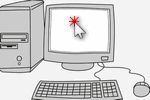 Не включается компьютер. При нажатии кнопки питания «Power» на системном блоке – устройство не ...
Не включается компьютер. При нажатии кнопки питания «Power» на системном блоке – устройство не ... Доброго времени!
Доброго времени!
В последнее время снискали большую популярность интегрированные (их еще называют встроенными) видеокарты IntelHD, Intel Iris Xe, и AMD Ryzen Vega. Последних версий уже с лихвой хватает для многих не слишком требовательных игр (что, конечно, радует — т.к. получается хорошая такая экономия на покупке внешней видеокарты)!
Однако, есть один нюанс: видеопамять для этих карт выделяется из ОЗУ (RAM). По умолчанию эта операция "выделения" происходит автоматически (без вашего участия), что не во всех случаях оптимально (например, вы можете столкнуться с ошибками во время запуска игр...).
Разумеется, было бы не плохо вручную отрегулировать выделение памяти под интегрированную карту (в большинстве случаев стоит вопрос ее увеличения).
И так, перейдем ближе к теме...
👉 Рекомендую!
Можно ли разогнать встроенные видеокарты Intel HD и AMD Radeon? За счет чего поднять их производительность
*
Содержание статьи📎
Как увеличить видеопамять: по шагам
ШАГ 1: зачем это нужно
Резонный вопрос...
Вообще, если у вас все корректно работает, нет притормаживаний, ничего не зависает и не вылетает с ошибками — то вам, скорее всего, это и не нужно.
Однако, есть ситуации, когда без этого никак:
- низкая производительность видеокарты в играх: обратите внимание на скрин ниже (👇). Vega 11 при видеопамяти в 512 МБ работает раза в 2-3 медленнее, чем при 1024 МБ! (3D Mark). Кстати, если увеличить видеопамять с 1024 МБ до 2048 МБ — прирост в производительности будет уже далеко не такой большой, всего 2-3%;
- при ошибках во время запуска игр: некоторые приложения проверяют размер доступной видеопамяти, и если ее не хватает — вылетают с ошибкой (даже в том случае, когда интегрированная карта смогла бы потянуть игру);
- если у вас мало ОЗУ и видеокарта "оттяпала" слишком много памяти (в этом случае требуется вручную уменьшить кол-во выделяемой памяти, т.е. сделать обратную операцию).

3DMark Sky Driver (8GB Ram, dual) — производительность в зависимости от выделенной памяти для интегрированной видеокарты AMD Ryzen Vega 11 (Ryzen 5 2400G)
Примечание!
👉 Если у вас количество ОЗУ 8 ГБ (и более) — то большинство современных материнских плат по умолчанию устанавливают для встроенной видеокарты номинальные 1024 МБ (которых пока достаточно для норм. работы).
👉 Не могу не отметить, что если у вас на борту меньше 6 ГБ ОЗУ — то выставлять для интегрированной карты больше 1 ГБ памяти крайне не рекомендуется! Это отрицательно сказывается на общей производительности ПК/ноутбука.
*
ШАГ 2: как узнать текущий объем видеопамяти
👉 Вариант 1
Это универсальный вариант, работающий во всех популярных версиях Windows 7/8/10.
Сначала необходимо нажать сочетание кнопок Win+R — в окне "Выполнить" ввести команду dxdiag и кликнуть по OK.
Далее откроется средство диагностики DirectX — во вкладке "Экран" среди прочих характеристик устройства вы найдете размер видеопамяти (👇).
*
👉 Вариант 2
Актуально для Windows 10.
Нажать сочетание Win+i — откроется окно с параметрами Windows. Необходимо перейти в раздел "Система / дисплей" и открыть вкладку "Дополнительные параметры дисплея".
В ней будет заветная ссылка — "Свойства видеоадаптера".
Во вкладке "Адаптер" представлена строка "Используется видеопамяти" (в моем примере ниже - 1024 МБ).
*
👉 Вариант 3
Этот вариант также актуален для ОС Windows 10.
Достаточно открыть диспетчер задач (Ctrl+Alt+Del) и перейти во вкладку "Производительность". В ней можно будет просмотреть часть свойств и характеристик видеокарты (👇).
*
ШАГ 3: как вручную установить размер выделения памяти под встроенную видеокарту
Через BIOS/UEFI
Только через настройки BIOS (в принципе) и можно изменить размер выделяемой памяти для интегрированной карты (в редких случаях можно попытаться "обмануть" игры через реестр).
Здесь универсальных инструкций со стрелками дать нельзя, т.к. у каждого производителя - "свой" BIOS. Но несколько характерных примеров я приведу (по ним можно будет сориентироваться!).
И так, сначала необходимо 👉 войти в BIOS (ссылка на инструкцию в помощь).
*
Далее нужно перейти в раздел "Configuration" (в некоторых BIOS за это отвечает раздел "Advanced").
Затем нам нужно найти один из следующих параметров (прим.: в разных версиях BIOS он называется по-своему):
- UMA Frame Buffer Size;
- iGPU Configuration;
- DVMT (Fixed Memory);
- Share Memory Size;
- Video Memory Size;
- On-Chip Frame Buffer Size.
На скриншоте ниже приведен параметр "iGPU Configuration" — необходимо отключить авто-режим!
А после вручную задать параметр "UMA Frame Buffer Size" — это и есть размер выделяемой видеопамяти (в моем примере можно выбрать от 256 МБ до 2 ГБ 👇).
Кстати, в версии BIOS от American Megatrends для изменения выделяемой памяти — нужно во вкладке "Advanced" изменить параметр "DVMT".
Еще один пример для более старой версии American Megatrends см. ниже. 👇

Share Memory Size - выделение памяти видеосистеме
*
Разумеется, после выставления размера выделяемой памяти — не забудьте сохранить настройки (в большинстве версий BIOS - используется клавиша F10 / Save and Exit) и перезагрузить компьютер/ноутбук.
*
Через настройки реестра (опционально для IntelHD)
Этот способ поможет только "перехитрить" некоторые игры, которые могут вылетать с ошибками после запуска (т.к. у вас якобы недостаточно видеопамяти). Т.е. игра будет "считать", что размер памяти видеокарты у вас больше, чем есть на самом деле...
Причем, хочу отметить, что срабатывает он не всегда (но всё же, вдруг...).
*
И так, для начала нужно 👉 открыть редактор реестра — нажать Win+R, и использовать команду regedit.
Далее в редакторе нужно создать раздел "GMM" в нижеприведенной ветке:
HKEY_LOCAL_MACHINE\Software\Intel
После, в разделе "GMM" создать строковый параметр с именем "DedicatedSegmentSize" (без кавычек).
Далее открыть его и задать значение выделяемой памяти (судя по тестам, способ актуален и работает для значений от 0 до 512).
*
Дополнения по теме — будут кстати!
Удачи!
👣
Другие записи:














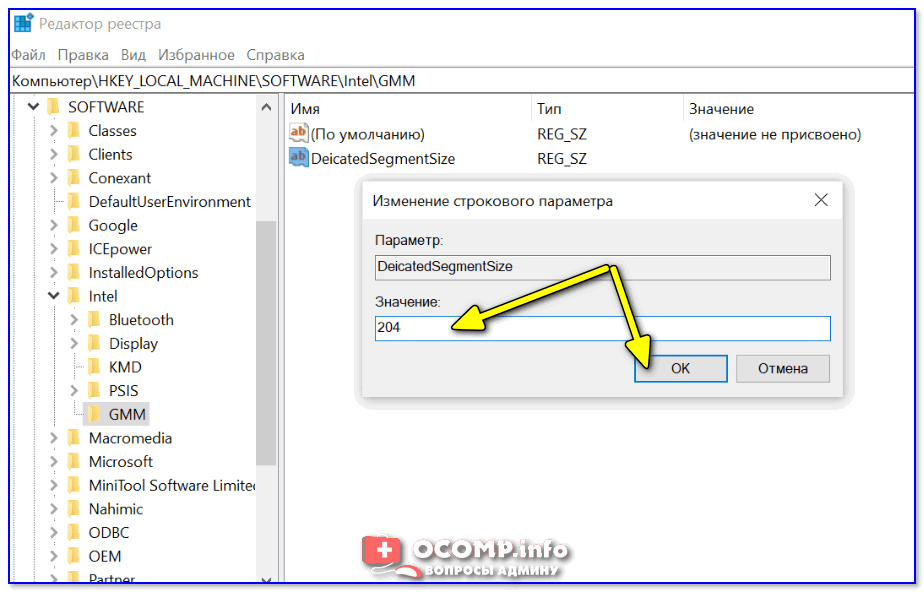









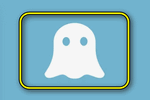
Вот я столкнулся с такой проблемой, что на моей материнской плате нельзя выставить больше 1 ГБ видеопамяти.
Биос обновить не могу, да даже если обновлю, наверное, больше установить всё равно не получится.
Если хотите помочь - то моя плата от gigabyte.
А чем тут можно помочь - только посочувствовать... (но если есть 1 ГБ, это уже не так плохо как 512 МБ. В принципе, можно особо не расстраиваться...)
2 гигабайт берет встроенная, жаль, что мало....
Мало, у меня 128 мб. IntelHD графика...
ты ещё жалуешься, у меня 128

Тут проблема в том, что на моём биосе нет настроек видеокарты
Если нет - значит (вероятно) ничего не сделаешь...
У вас ноутбук? Какая моделька?
Ноутбук ACER ASPIRE 3 A315-41-R8HX.
Где-то вычитал, что можно поставить до 3 гб видеопамяти из оперативной. "Где" - найти не могу. Биос примерно как на первой картинке. Завтра буду искать одну из перечисленных названий во вкладке Advanced.
Нет такого в BIOS. Модель моноблока Acer aspire c24-865, хотел уменьшить, потому что много ОЗУ сжирает.
Да, вы правы, не везде есть.
ЦП r3 2200g, мат. плата asus prime a320m-k. Выставил 3 ГБ, перезагрузил, изображения больше нет. Подтыкал дискретную, ноль эмоций. Есть соображения? Компьютер включается, вентиляторы крутятся, лампочки горят.
Доброго времени.
Вообще, странно как-то... Изменение выделения памяти никак не должно приводить к подобным проблемам.
Попробуйте сбросить BIOS, вынув батарейку на ~5 мин.
Я в принципе не могу поменять объем видеопамяти на материнской плате b550 aorus elite v2.
В Биосе просто нет такой возможности, может я что то не так делаю? Процессор amd 4350g
Доброго дня.
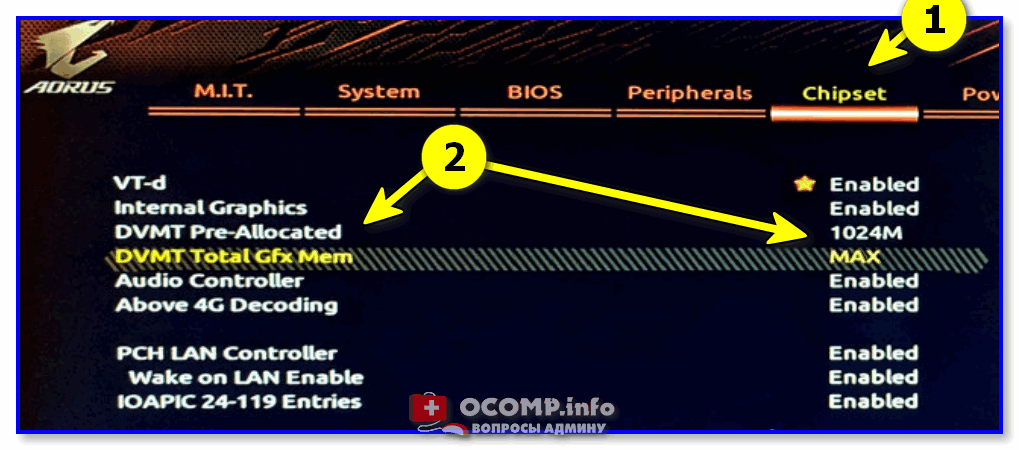
Может быть проглядели..? (просто параметр везде по разному называется)
Посмотрите еще раз раздел Chipset / DVMT. Такой же платы у меня нет, разумеется, поэтому точно сказать не могу...
А вот на моем HP 15-da2030ur (8гб ОЗУ) вообще засада.
В BIOS таких пунктов даже близко нет. Advanced открыть не получается.
А памяти выделено при доступных 4 ГБ, всего 128 МБ!
Может есть хоть какие-то варианты, кроме замены ноута?
Версия BIOS F.34
Добрый день.
Если в BIOS производитель не предусмотрел - то скорее всего никак. Посмотрел сейчас у парочки ноутбуков HP Pavilion — гхм, на самом деле не видно данного флажка...
На последнем скрине неправильное название файла - не совпадает с тем которое надо! Или это как пример?
Да вроде бы все совпадает. О чем речь?
А можно как-то увеличить в UEFI Bios Utility (313 версия), а то не могу найти пункт, да и сам биос замороченный какой-то.
Процессор AMD Ryzen 7 2700U with Radeon Vega Mobile Gfx
Встроенная видеокарта: AMD Radeon RX Vega 10Gfx.
В диспетчере задач написано:
Выделенная 256 МБ
Оперативная память граф. проц. 8.1 ГБ
Общая память граф. проц. 7.8 ГБ
Как мне увеличить объём выделенной видеопамяти?
Доброго дня.
Ищите параметры (оговоренные в статье выше) в вашем BIOS.
Да, и кроме модели ЦП, нужна еще и мат. плата (иначе сложно что-либо вообще комментировать).
В BIOS нет такого раздела: я полазил во всех вкладках - там тоже пусто.
Здравствуйте, подскажите, пожалуйста, можно ли отрегулировать количество выделяемой оперативной памяти на компьютере iMac Late 2015 (соответственно, BIOSа у меня нет)? Заранее спасибо!
Добрый день. Не подскажу...
У меня встроенная видеокарта Radeon r7 Graphics на 512мб. Я в BIOS поменял на 2 ГБ и у меня она (видеокарта) начала сильно греться (80-90) градусов (без нагрузки). Пришлось снижать опять до 512 МБ.
Помогите кто-нибудь, пожалуйста!
Доброго дня.
Поставьте другой кулер.
Также как вариант: попробуйте в настройках электропитания ограничить ЦП с 100% до 99%.
И подскажите, пожалуйста, как узнать точную версию интегрированной radeon.
Воспользуйтесь утилитой HWiNFO64 (https://ocomp.info/harakteristiki-kompyutera.html)
Не показывает
Вечер добрый, подскажите пожалуйста, вот данные по ноутбуку. Как можно увеличить на нем пямять видеокарты, если в advanced нет ничего похожего на то, что перечислялось в статье, буду очень благодарен за помощь.
Доброго времени.
Видимо никак, производитель не предусмотрел...
А что делать, если урезанный биос?
А что можно сделать?
Проверить на сайте производителя: нет ли новой версии BIOS с нужным исправлением...
Здравствуйте.
Подскажите, это нормально что строка "использование общей памяти графического процессора" не активна в игрax?
Добрый день. Что вы понимаете под словом "не активна"?
Меня "закидают" за такое объяснение, но все же:
- выделенная память — это память, которую "отрезали" от ОЗУ только для встроенной (в вашем случае) видеокарты Vega 11. То, насколько она используется, вы видите на графике (ее, кстати, можно увеличить в BIOS, если предусмотрена данная возможность);
- общая память — значит, что определенная часть памяти используется и для нужд видеокарты (т.е. может использоваться и для системных задач, и для видео).
При запуске каких-то игр — общая память не должна "уходить" в небеса по графику (а вот выделенная, обычно, весьма активно используется). Примерно так... (надеюсь ответил на вопрос?)
Здравствуйте, у меня материнская плата от Gigabyte, версия биоса F2, не могу найти ничего из перечисленного
Доброго времени суток.
У меня вопрос: можно ли ставить Виндовс 8.1/64 на материнку с интегрированной видеокартой на процессоре i 540, имея только 2 плашки по 2 гигабайта 1333мгц. Материнка бюджетная Гелиос от Интела?
Доброго дня.
Как вам сказать... 4 ГБ для норм. работы сегодня мало (что касается Windows 8 - должна работать на 4 ГБ. Разумеется, открывать 2 браузера и по 20 вкладок в каждом, попутно слушая музыку и ковыряясь в Word, — вряд ли получится...).
Добрый день.
У меня BIOS, так сказать полумертвый... Много способов его оживить пробовал, но ничего не помогает, единственный выход — это его прошивка программатором (в этом и проблема).
Я не могу зайти в BIOS и выставить настройки для интегрированной видеокарты, сколько она может съедать ОЗУ - у меня стоит помимо интегрированной памяти ещё и дискретная видюха GeForce. Встройку я отключил совсем через диспетчер устройств, считаем что она не активна, также во всех настройках выставил приоритет на GeForce и она теперь активная всегда, но, оперативная память из встройки никуда не ушла...
Как для неё было выделено 2 гб так и осталось. Ха-ха, теперь наконец-то вопрос, исходя из исходных данных — можно как-то "из под винды" убрать из встройки ГПУ память и вернуть для ОЗУ?
Добрый.
Думаю, что нет (хотя, на некоторых ноутбуках есть спец. утилиты для тонкой настройки устройства).
А что делать, если у меня модель HP ноутбук и в BIOS нет этих разделов?
Да, в ряде HP такого нет. Ничего не сделать, пользоваться тем, как настроен.
(попробуйте "тонко" настроить игру и параметры видеокарты)
Тут подробнее: https://ocomp.info/kak-razognat-kompyuter.html
Доброго дня, Александр.
Прошу уточнить: после изменений объема памяти в BIOS (было 32MB поставил 512MB). В "Средстве диагностики DirectX" должен ли меняться параметр "Память дисплея (видеопамяти)"? Как был 128MB - так и остался.
Спасибо за отзывчивость!
Доброго.
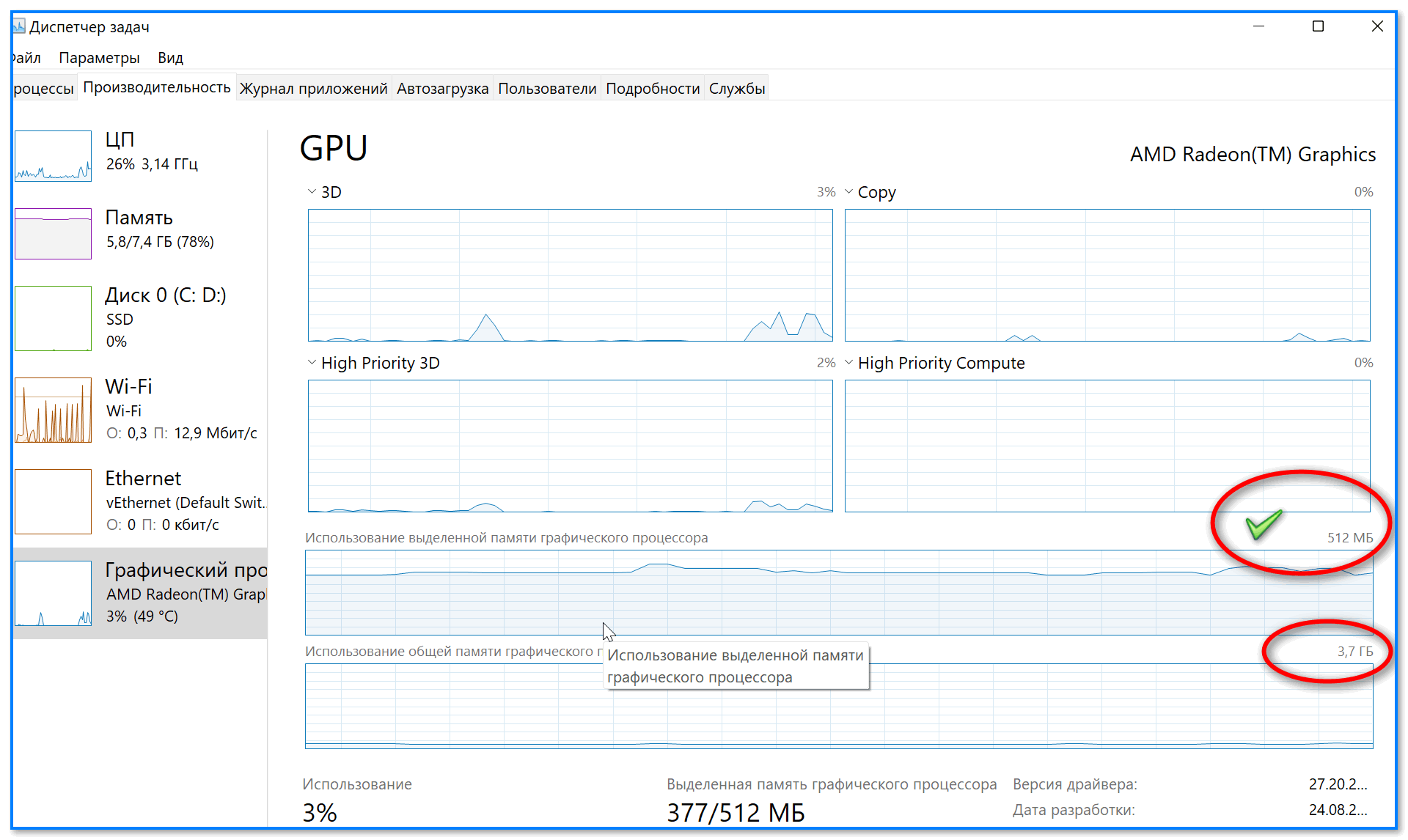
Надо бы мне заметку немного поправить потом...
Дело в том, что сейчас по умолчанию драйвер графики Intel будет предоставлять "мнимые" 128 МБ выделенной видеопамяти (нужно для совместимости со старым ПО). Это значение можно через реестр увеличить до 512 МБ (полезно в некоторых случаях).
Фактические выделяемые предельные значения памяти зависят от следующих факторов: доступной системной памяти, и ограничениями в BIOS.
*
PS
Попробуйте посмотреть диспетчер задач (вкладка "производительность" || Intel UHD под-рукой нет, не могу по памяти подсказать...).
У меня версия bios 2.11.1210 - получается выставить только 512, я смогу это как-то решить?
1. Вероятно, что офиц. способами нет.
2. Можно поискать разлоченную версию BIOS (для некоторых есть) - но есть риски что что-то пойдет не так, и придется нести устройство в сервис...
Здравствуйте.
Менял значения в BIOS на 2 и 3 ГБ. В результате все средства мониторинга всё равно показывают 512.
Ryzen 3 4300ge
Asrock b450 pro4-f
И директ показывает 8 ГБ, хотя на борту 16, что тоже странно.
Что пошло не так?
Здравствуйте.
1. Показывает 8 на вкладке "Система" или "Экран"? (на "Экране" более половины от ОЗУ и не должно показывать).
2. Рекомендую перепроверить значение, например, в TechPowerUp GPU-Z (Memory Size | размер видеопамяти).
3. Возможно, у вас не откл. DVMT (как предположение. На некоторых мат. платах такое есть).
Всем привет. Стоит intel hd4600 в пк dell 3020 optilex small-factor. Там нельзя выбрать память или я немножко слепой?
Доброго дня. Не подскажу...
Добрый день, ноутбук Xiaomi RedmiBook 16, AMD Ryzen 5 4500U with Radeon Graphics, обьем выделяемой видео памяти 512, у меня оперативной памяти 16 гб, биос от Xiaomi - вообще ничего поменять не могу - какие есть варианты решения по добавлению видеопамяти?
Прошу, очень нужно, не хочу менять этот ноут, уж нравится сильно. Готов отблагодарить за решение проблемы, связь тг - @xdooms
Добрый. Судя по спец. - этого нельзя сделать. Можно попробовать поискать разлоченную версию BIOS - но это большой риск убить работу устройства (и такое советовать не буду).
Судя по спец. - этого нельзя сделать. Можно попробовать поискать разлоченную версию BIOS - но это большой риск убить работу устройства (и такое советовать не буду).
Такого устройства у меня не было никогда "в руках"
По своему предыдущему комментарию: в биосе плат asrock есть два места, где можно менять параметр uma frame buffer size: один на самом видном месте и в итоге никакого эффекта не оказывает. Второй запрятан глубже и он уже работает.
Добрый день. Имею мать rog maximus hero x, проц 9900К. Может знаете, где копать в биосе для увеличения памяти? (а то старый pes 2016 ругается на vram и gpu, хотя 630-ый вывезет явно на высоких спокойно)
Добрый.
Предположу, что примерно тут: Advanced\System agent SA Configuration\Graphics Control\DVMT...
(но это не 100%, т.к. карты у меня такой нет, просто пользовался похожей).
Ноутбук ACER Aspire 5 A515-45-R6KB
В чем дело? Cкачивать биос или не предусмотрено, или как решить проблему, стоит 512, при 16 гб оперативки, я уже не выдерживаю, пишу сюда, последняя надежда на вас...
это 1 фото, на предыдущем комменте - второе
Конкретно вашу модификацию не встречал, но на 515 не было такой опции в BIOS...
Просто у вас полностью урезанный биос производителем... поэтому и не регулируется.
Добрый день.
Подскажите пожалуйста, у меня процессор Ryzen 5600g, 16 гигов оперативки, и плата Asus b550-plus. У меня в Биосе можно выделить до 8 гигов оперативки под видеопамять. Не подскажите, сколько для этого процессора максимум можно выставить?
Добрый день. Протестируйте
Судя по моим наблюдениям: разница между 512 МБ и 1 ГБ - существенная, между 1 и 2 ГБ - много меньше... Однако, 5600g я не тестировал, не могу точно сказать...
Приветствую!
Ноутбук HP 255 g8, как увеличить объем видеопамяти не могу понять, потому что в биосе нет ничего, связанного с этим.
Подскажите пожалуйста что делать, а то 512 мб не хватает
Добрый день.
Могу ошибаться (т.к. модификаций g8 много), но у этой линейки нельзя это поменять...
У меня Windows 8.1 2.16 герц, 2 гб ОЗУ, и поставил 256 мб - не изменилось. Ответе пожалуйста.
Попробовал через Интел и правда увеличилась память использования видеокарты с 123 до 576 мб, дальше не хочет. Ставлю 1024 мб - всё равно осталось 576, 2 Гб ставил - тоже самое (больше 512 мб не поднимается). Как на максимум все 2 Гб поставить?
День добрый. Вопрос имею к знатокам.
Есть старый ай7 4770. И материнка от АсРок.
В настройках биоса выставляю гиг под встройку.
Сохраняю настройки, загружаю ОСь, проверяю, и не вижу заветных цифр 1024. Вижу 256. Вижу 128. Но не 1024. Можно ли как-то залочить значение выделяемой под встройку памяти на отметке 1024 мегабайта?
День добрый. А сколько всего ОЗУ?
А Windows и драйвера вообще учитывают настройки Биоса? Материнка msi, проц i5 (не новый, нужно посмотреть модель, 630 видео, если не ошибаюсь). В Биос можно поставить только до 64М причем настройка только одна - нет выбора авто или вручную, нет выбора верхней границы. Зато в винде 11: что в мониторе ресурсов, что в directX зарезервировано 4 гига, используется 0,4. В Биос хоть минимум ставь, хоть максимум, вообще ничего не меняется. Всего памяти вставлено 8Гиг.
Меня максимум в 64М поразил, т.к. даже на старых компах и буках, когда только пошла тема с интегрированным видео - можно было до гига ставить. Может быть этот параметр потерял первоначальное значение и работает только до того, как ОС не перехватила управление памятью?
Зависит от железа... Да, сейчас у Intel (у AMD пока вроде бы нет) - во многих случаях* автоматически выделяется до половины ОЗУ (В не зависимости от того, что там в BIOS).
Здравствуйте.
Ноутбук dell inspiron 3584 (intel i3 7020u, 16gb ram, intel hd620), в биосе максимально можно поставить 128мб видеопамяти, можно ли как-то поставить больше, или это предел для данного ноутбука?
Здравствуйте.
У меня комп на встройке iris xe, но у меня выделено под память 128 мб. Прочитав вашу статью, хочется повысить показатели, но нечего не получается, в биос просто нет такой функции, а последний способ не сработал у меня, что подскажите?
Заранее спасибо.
Здравствуйте.
Ничего, мало вводных. Вероятно, у вас рег-ся автоматически (нет возможности вручную).
Здравствуйте! У меня мать Asrock B450m steel Legend, не могу найти пункт где выделить видеопамять!?
У меня Intel Irix Xe. Показывает всего 128 мега байт, хотя, например, в самой игре (ГТА5) показано, что выделено 2 гигабайта...
У меня ноутбук acer extensa 2519, 8gb озу, на видео чип стоит 128мб, не могу поставить больше, ибо в биосе нет соответствующей вкладки. Что делать?
Есть ли какие-то риски?
Это штатная опция в настройках Bios (при наличии, конечно). Просто авторежим заменяется на нужную величину.
Здравствуйте.
Можете подсказать как увеличить память на нижеприведенном ноуте, в биосе нет этих настроек.
Honor magicbook pro 16. Ryzen 5 4600H 16gb, ssd 512гб, видюха встроенная amd radeon graphics 8 Гб, но выделенная память 512мб. Сист. плата HLYL-WXX9.
Здравствуйте.
Вероятно, у вас авто-режим без ручной до-настройки.
Что с этим можно сделать? Простите, если глупый вопрос, я в этом ещё не разбираюсь.
Ничего (по крайней мере с офиц. ПО).
Попробуйте ускорить за счет тонких настроек: https://ocomp.info/kak-uskorit-videokartu-amd-radeon.html
С Intel UHD GRAPHICS Прокатит?
У меня не получается, но было что-то похожее в chipset в биосе, однако DVMT Graphics memory просто сбрасывается.
Поможете? Заранее спасибо!
Здравствуйте, изменил в биосе значение на 2гб. Но в windows значения не изменились. В биосе сохранения остались. Что делать?
Добрый день.
Подскажите в каком пункте искать настройки видеокарты?
Добрый. Что у вас за ноутбук/мат. плата?
Что у вас за ноутбук/мат. плата?
Не знаю
Добрый. Что у вас за ноутбук/мат. плата
Что у вас за ноутбук/мат. плата
Не знаю
Китайский ноунейм, и мать - не определяется ни одной программой.
Разобрался я в БИОСЕ своего китайского ноутбука благодаря Вашим подсказкам, за что вам респект.
Изначально ОЗУ у меня было 20 Гб, на карту было выделено 512 Мб. Я увеличил размер до 2 Гб, но краем глаза заметил, что увеличить можно до 8 Гб. Вопрос - стоит ли это делать? Повлияет ли это на производительность в тяжелых играх?
Поэкспериментируйте
По моим тестам разница наибольшая была между 512 и 1024 Мб (дальше уже прирост небольшой).
На 20 Гб ОЗУ поставил видео на 8 Гб - не потянул видеодрайвер - не пошло. Поставил ОЗУ на 32 Гб и 8 Гб видео - опять не пошло. Почему? Куда копать?
Я понял, у меня к вам просьба: не могли бы вы сделать видео с настройкой кулера ноутбука через BIOS. У меня ноутбук алюминиевый, греется, где проложены тепловыводящие трубки - кулер работает в автоматическом режиме, хочу запустить через мануал, но боюсь, что-нибудь запороть.
На ноутбуке asus x551ma не получается ни одним способом, и все также показывает 64 мб, может что-то нужно сделать дополнительно...
Alexandr помогите пожалуйста, будьте добры.
Видеокарта в моноблоке 4600 hp, показывает, что 2гб, но ограничение стоит - 108мб.
Как расширить в моём биосе, если, это возможно. Характеристики системы и версии биоса на скринах
Добрый день, не могу войти в биос на моноблоке от MSI (16гб оперативы)
Процессор intel i7-1165G7
Скажите, как попасть в биос на данном апарате ?
Здравствуйте.
Пробегитесь по этой заметке: https://ocomp.info/kak-voyti-v-bios.html
(из Windows пробовали зайти? В 10-ке есть спец. перезагрузка в параметрах системы)
У меня Insyde стоит биос - там такого вообще нет. У меня на ноутбуке две видеокарты, но нет опции чтобы изменить видеопамять. Оперативку жрет от 16/8 ГБ, считаю много так как не играю. Можете помочь с этим?
И вот так приходится на 8 ГБ сидеть, а мне минимум 13 надо
Добрый день. Скажите пожалуйста, что означает в моем случае всего памяти (доступно графической памяти) - более 8 гб. Я правильно понимаю, что общая графическая память 8гб, а минимум 1гб, и ноут соответственно берет сколько ему требуется? В моей конфигурации 16гб оперативки, из них 8 распаяно на плате и 8 плашкой. ryzen 5500u, vega7, thinkpad e14 gen 3. Хотел добавить минимум 2, но в моем биосе такого нет
У меня 8ГБ ОЗУ, и у меня автоматом выставлено было 4ГБ для встроенной видеопамяти, мне стоит уменьшать ее?
Ребят. Кто наткнется на статью (2023)
Ryzen r5 4650 + aorus b550m
Способ выше не помог. Помог этот
Settings -> IO Ports ->
- Initial Display Output (IGD Video)
- Integrated Graphics (Forces)
- UMA Mode (UMA Specified)
- UMA Frame Buffer Size (4Gb)
Добрый день!
Ноутбук Infinix InBook X2 (XL23 / Gen11, 14"). Не изменяется объем графической памяти. В BIOS выставляю 1024, а система видит 128. BIOS AMI 5.19, где еще что поменять?